Las traducciones son generadas a través de traducción automática. En caso de conflicto entre la traducción y la version original de inglés, prevalecerá la version en inglés.
Pruebe la conexión AWS IoT rápida
En este tutorial, creará su primer objeto, conectará un dispositivo a él y verá cómo envía mensajes MQTT.
Calcule dedicar unos 15-20 minutos a este tutorial.
Este tutorial es el mejor para las personas que quieren empezar rápidamente AWS IoT a ver cómo funciona en un escenario limitado. Si está buscando un ejemplo que le ayude a explorar más características y servicios, pruebe Explore AWS IoT Core los servicios en un tutorial práctico.
En este tutorial, descargará y ejecutará software en un dispositivo que se conecta a un recurso de cosa AWS IoT Core como parte de una solución de IoT muy pequeña. El dispositivo puede ser un dispositivo IoT, como una Raspberry Pi, o también puede ser un ordenador que ejecute Linux, OS y OSX, o Windows. Si quieres conectar un dispositivo WAN (WAN) de largo alcance a una LoRa WAN AWS IoT, consulta el tutorial >Conexión de dispositivos y puertas de enlace a AWS IoT Core una WAN. LoRa
Si el dispositivo es compatible con un navegador que pueda ejecutar la consola de AWS IoT
nota
Si su dispositivo no tiene un navegador compatible, realice este tutorial en un ordenador. Cuando el procedimiento le pida que descargue el archivo, descárguelo al ordenador y, a continuación, transfiera el archivo descargado al dispositivo mediante Secure Copy (SCP) o un proceso similar.
El tutorial requiere que su dispositivo IoT se comunique con el puerto 8443 del punto de conexión de datos de dispositivo de la Cuenta de AWS. Para comprobar si puede acceder a ese puerto, pruebe los procedimientos que se indican en Probar la conectividad con el punto de conexión de datos de su dispositivo.
Paso 1. Comenzar el tutorial
Si es posible, realice este procedimiento en el dispositivo; de lo contrario, prepárese para transferir un archivo al dispositivo más adelante durante el procedimiento.
Para comenzar el tutorial, inicie sesión en la consola de AWS IoT
Paso 2. Crear un objeto
-
En la sección Preparar su dispositivo, siga las instrucciones que aparecen en pantalla para preparar el dispositivo y conectarlo a AWS IoT.
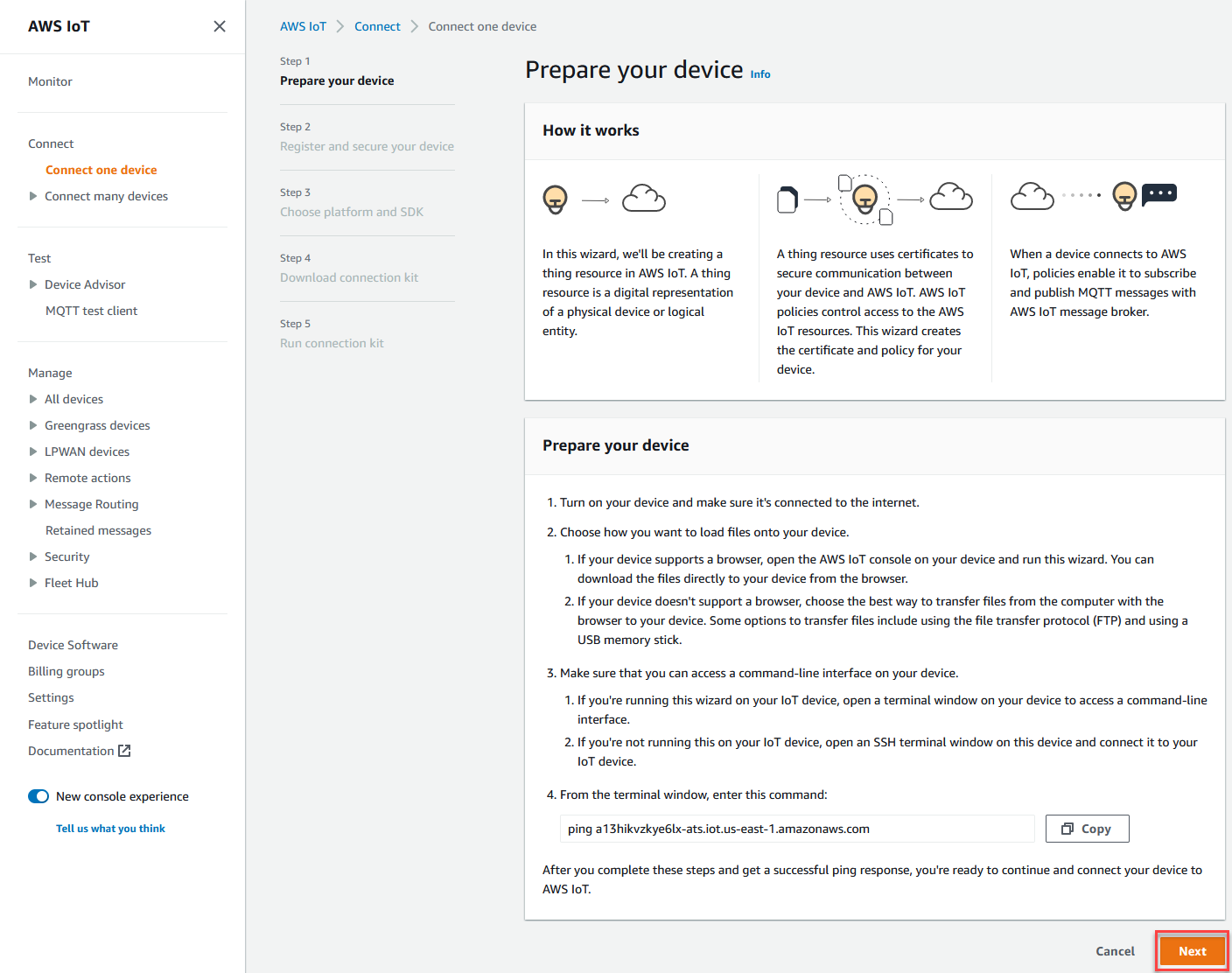
-
En la sección Registrar y proteger su dispositivo, seleccione Crear un nuevo objeto o Elegir un objeto existente. En el campo Nombre del objeto, introduzca el nombre del objeto. El nombre del objeto utilizado en este ejemplo es
TutorialTestThing.importante
Compruebe el nombre del objeto antes de continuar.
El nombre de un objeto no se puede cambiar una vez creado el objeto. Si desea cambiar el nombre de un objeto, debe crear un objeto nuevo con el nombre correcto y eliminar después el objeto con el nombre incorrecto.
En la sección Configuraciones adicionales, personalice aún más su recurso de objeto utilizando las configuraciones opcionales que se muestran.
Tras asignar un nombre al objeto y seleccionar cualquier configuración adicional, elija Siguiente.
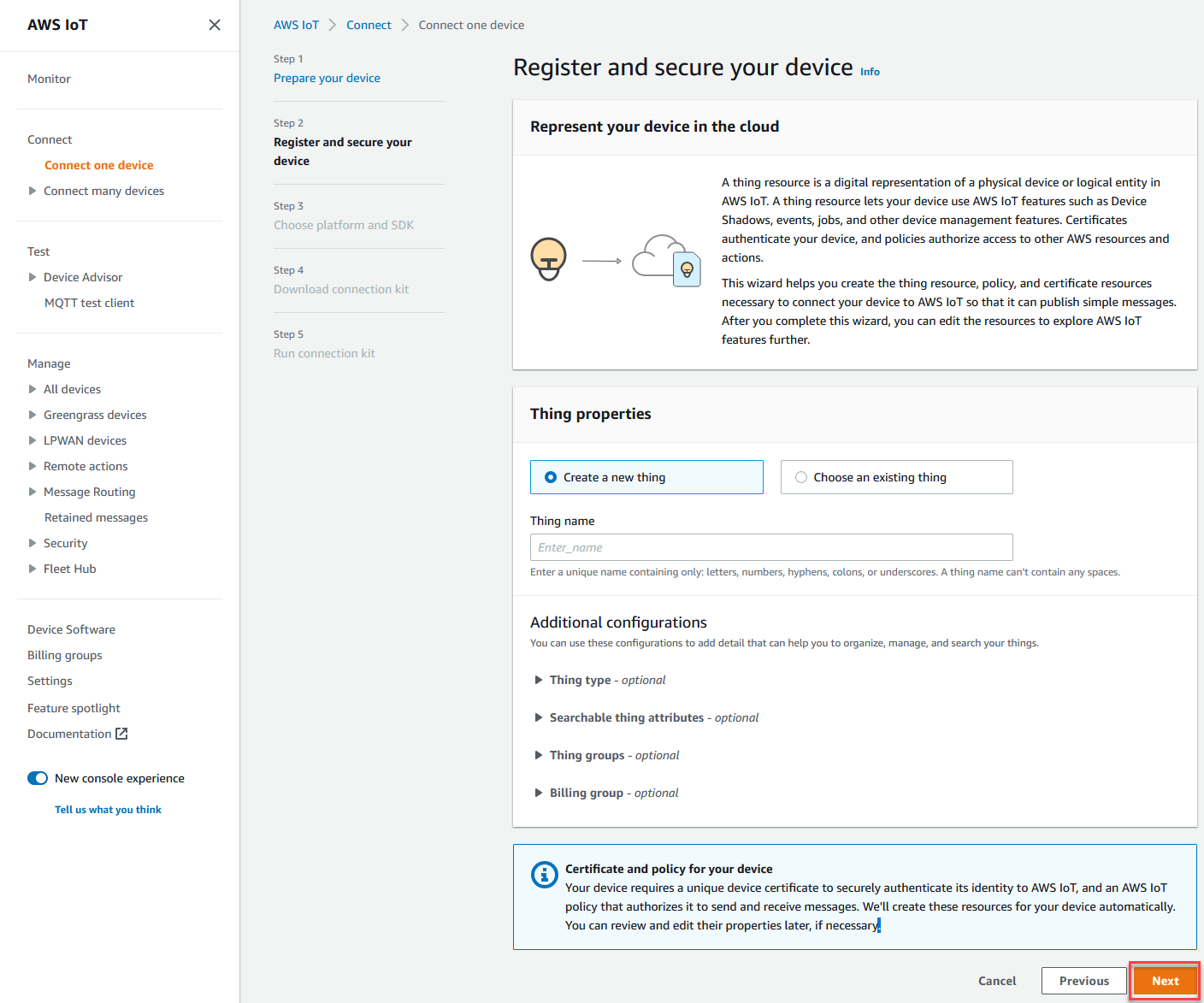
-
En la sección Elegir plataforma y SDK, elige la plataforma y el idioma del SDK del AWS IoT dispositivo que quieres usar. En este ejemplo, se utiliza la plataforma Linux/OSX y el SDK de Python. Asegúrese de tener python3 y pip3 instalados en el dispositivo de destino antes de continuar con el siguiente paso.
nota
Asegúrese de consultar la lista de requisitos de software necesarios para el SDK que haya elegido en la parte inferior de la página de la consola.
Debe tener el software necesario instalado en el ordenador de destino para poder continuar con el siguiente paso.
Tras elegir el idioma del SDK de la plataforma y el dispositivo, seleccione Siguiente.
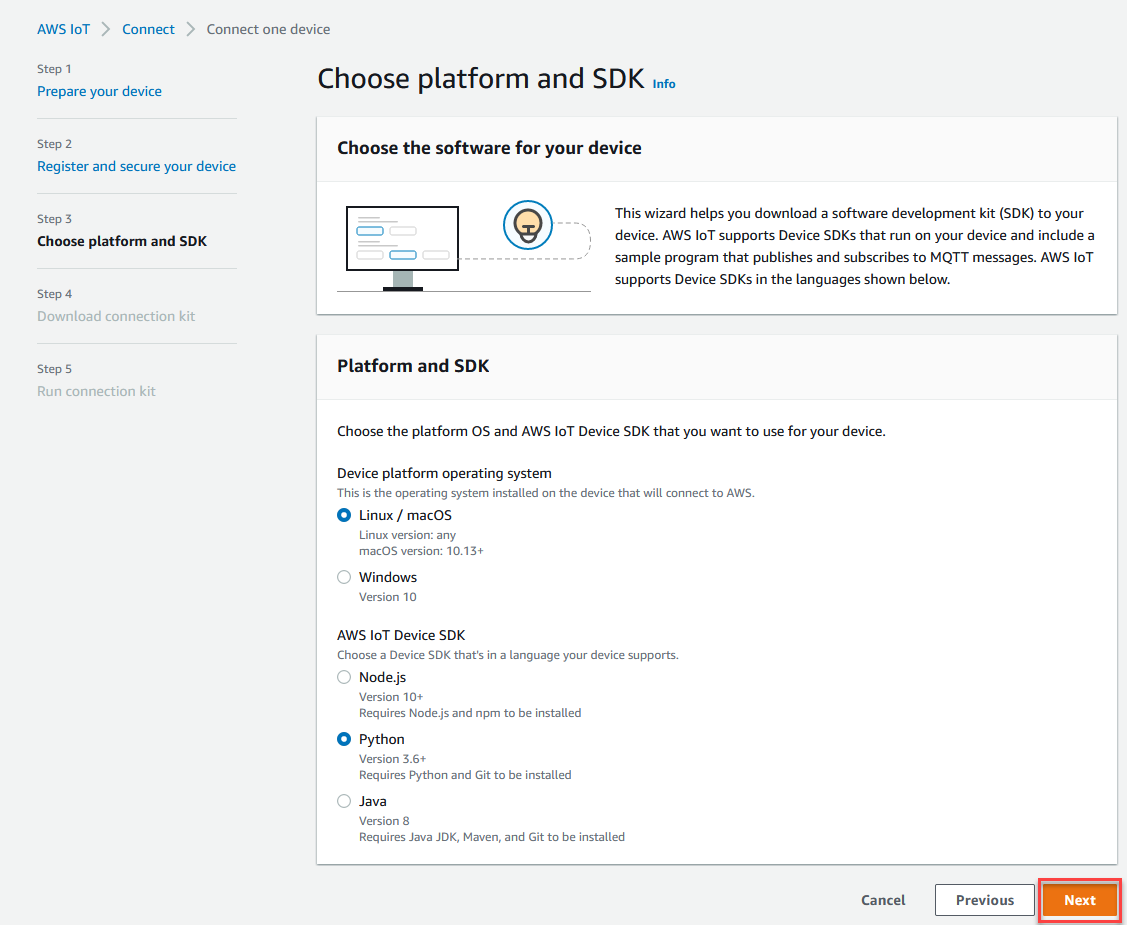
Paso 3. Descargar archivos en su dispositivo
Esta página aparece después de AWS IoT crear el kit de conexión, que incluye los siguientes archivos y recursos que requiere el dispositivo:
-
Los archivos de certificado del objeto que se utilizan para autenticar el dispositivo.
-
Un recurso de política para autorizar la interacción entre el objeto y AWS IoT.
-
El script para descargar el SDK del AWS dispositivo y ejecutar el programa de muestra en el dispositivo
-
Cuando esté listo para continuar, elija el botón Descargar el kit de conexión para con el fin de descargar el kit de conexión para la plataforma que eligió anteriormente.
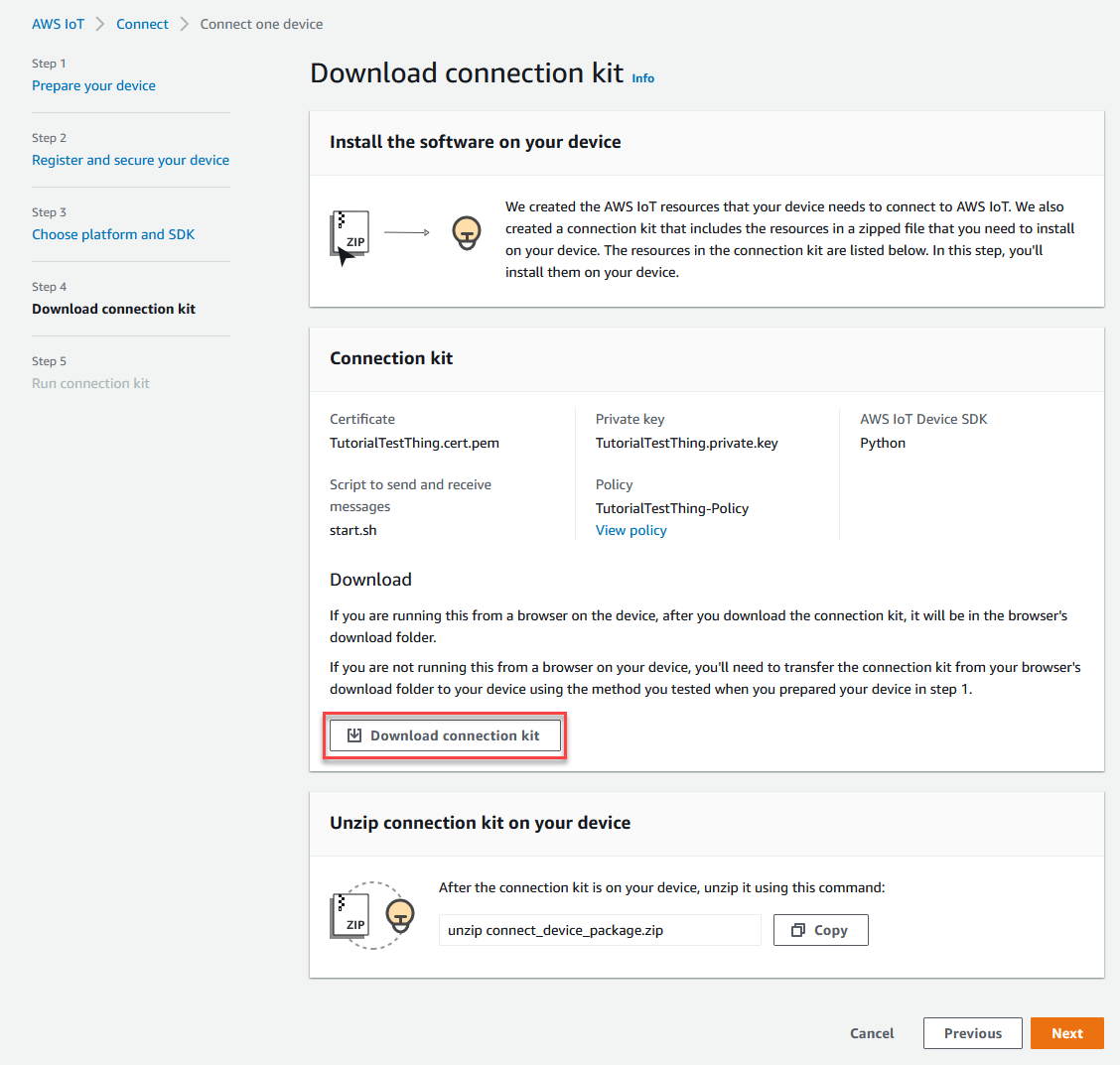
-
Si está ejecutando este procedimiento en su dispositivo, guarde el archivo del kit de conexión en un directorio desde el que pueda ejecutar los comandos de la línea de comandos.
Si no va a ejecutar este procedimiento en el dispositivo, guarde el archivo del kit de conexión en un directorio local y, a continuación, transfiéralo al dispositivo.
-
En la sección Descomprima el kit de conexión en su dispositivo, introduzca unzip connect_device_package.zip en el directorio en el que se encuentran los archivos del kit de conexión.
Si utilizas una ventana de PowerShell comandos de Windows y el unzip comando no funciona, unzip expand-archive sustitúyelo por la línea de comandos y vuelve a intentarlo.
-
Una vez que tenga el archivo del kit de conexión en el dispositivo, continúe con el tutorial seleccionando Siguiente.
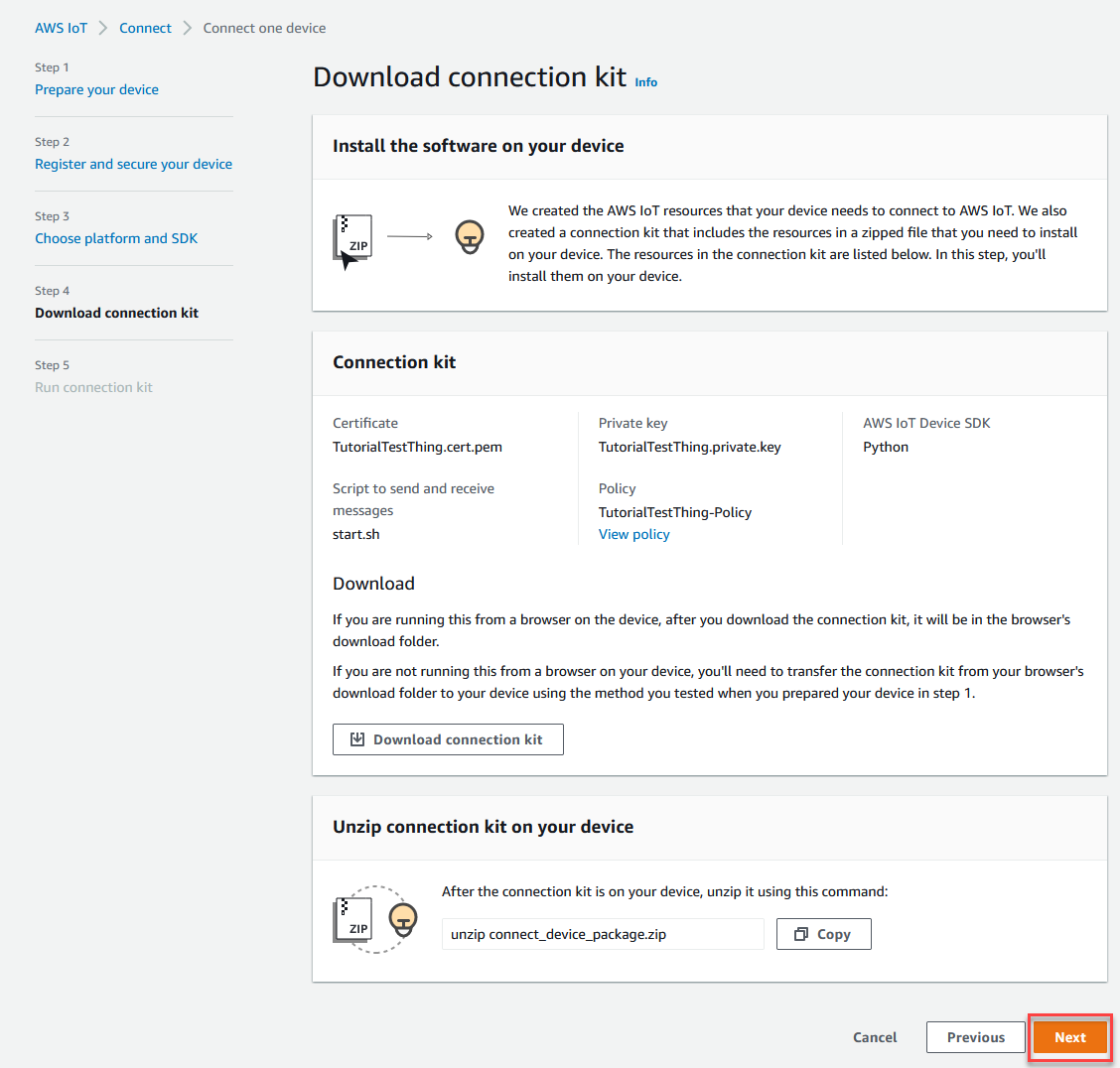
Paso 4. Ejecutar la muestra
Realice este procedimiento en una ventana de comandos o del terminal en el dispositivo mientras sigue las instrucciones que aparecen en la consola. Los comandos que ve en la consola son para el sistema operativo que ha elegido en Paso 2. Crear un objeto. Los que se muestran aquí son para los sistemas operativos Linux/OSX.
-
En una terminal o ventana de comandos del dispositivo, en el directorio que contiene el archivo del kit de conexión, lleve a cabo los pasos que se muestran en la AWS IoT consola.
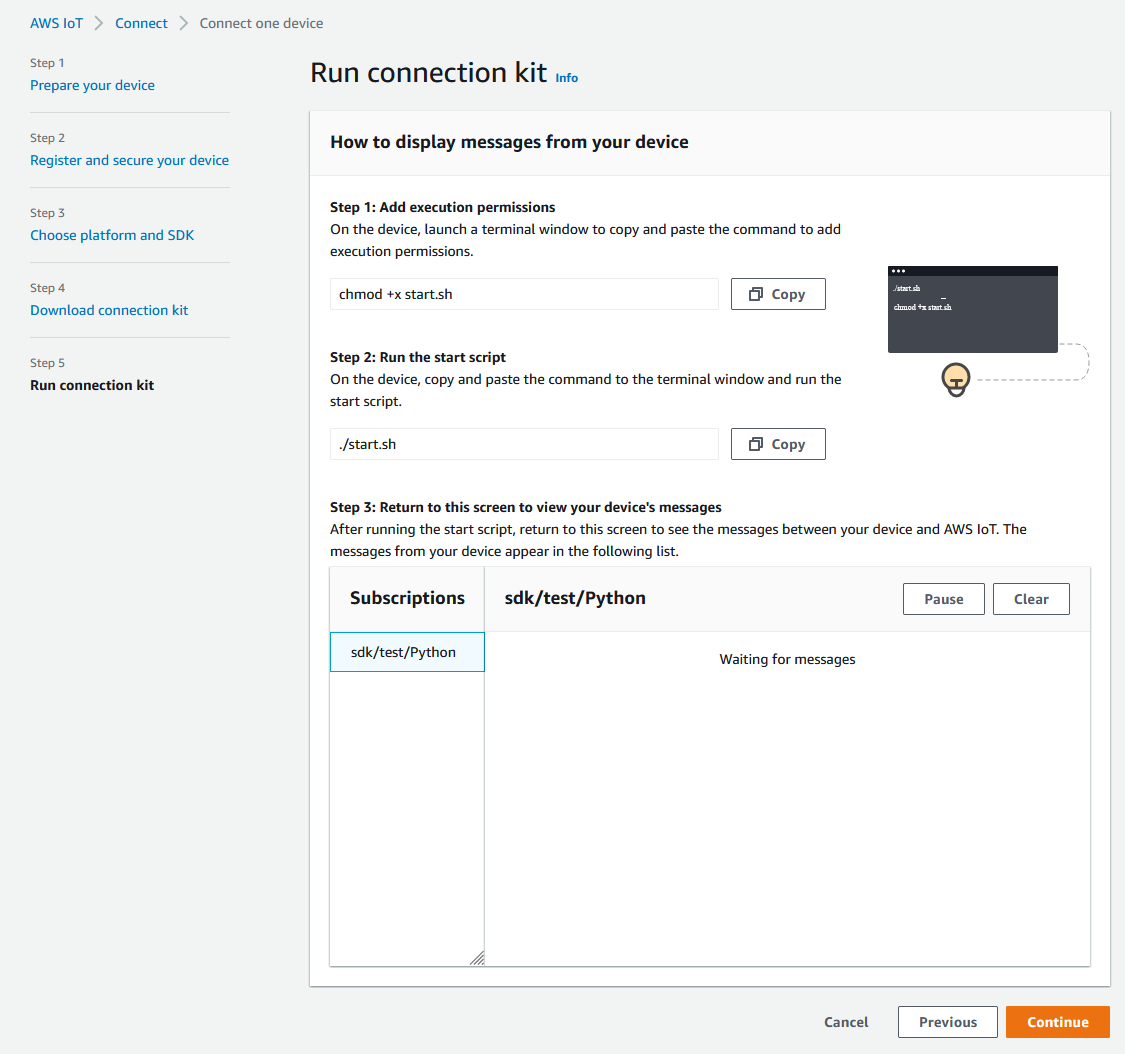
-
Tras introducir el comando del paso 2 en la consola, debería aparecer un resultado similar al siguiente en la ventana de comandos o del terminal del dispositivo. Este resultado proviene de los mensajes que el programa envía y recibe en AWS IoT Core.
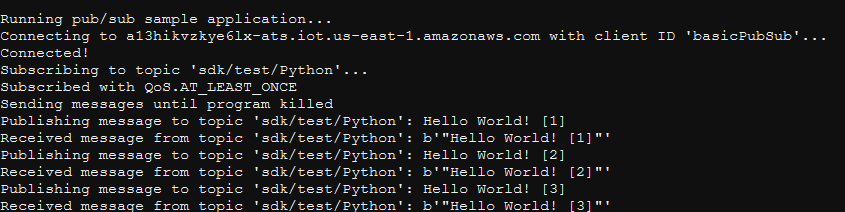
Mientras se ejecuta el programa de ejemplo, también aparecerá el mensaje de prueba
Hello World!. El mensaje de prueba aparece en la ventana de comandos o del terminal del dispositivo.nota
Para obtener más información sobre la suscripción y publicación de temas, consulte el código de ejemplo del SDK que haya elegido.
-
Para volver a ejecutar el programa de ejemplo, puede repetir los comandos del paso 2 en la consola de este procedimiento.
-
(Opcional) Si desea ver los mensajes de su cliente de IoT en la AWS IoT consola
, abra el cliente de prueba de MQTT en la página de pruebas de la AWS IoT consola. Si ha elegido el SDK de Python, en el cliente de prueba MQTT, en Filtro de temas, introduzca el tema, por ejemplo sdk/test/, para suscribirse a los mensajes de su dispositivo. Los filtros de temas distinguen entre mayúsculas y minúsculas y dependen del lenguaje de programación del SDK que haya elegido en el paso 1. Para obtener más información sobre la suscripción y publicación de temas, consulte el código de ejemplo del SDK que haya elegido.python -
Tras suscribirse al tema de prueba, ejecute ./start.sh en el dispositivo. Para obtener más información, consulte Vea los mensajes MQTT con el cliente AWS IoT MQTT.
Tras la ejecución de ./start.sh, aparecen mensajes en el cliente MQTT similares a los siguientes:
{ "message": "Hello World!" [1] }El número de
sequenceincluido en[]aumenta en uno cada vez que se recibe un mensajeHello World!nuevo y se detiene al finalizar el programa. -
Para terminar el tutorial y ver un resumen, en la AWS IoT consola, selecciona Continuar.
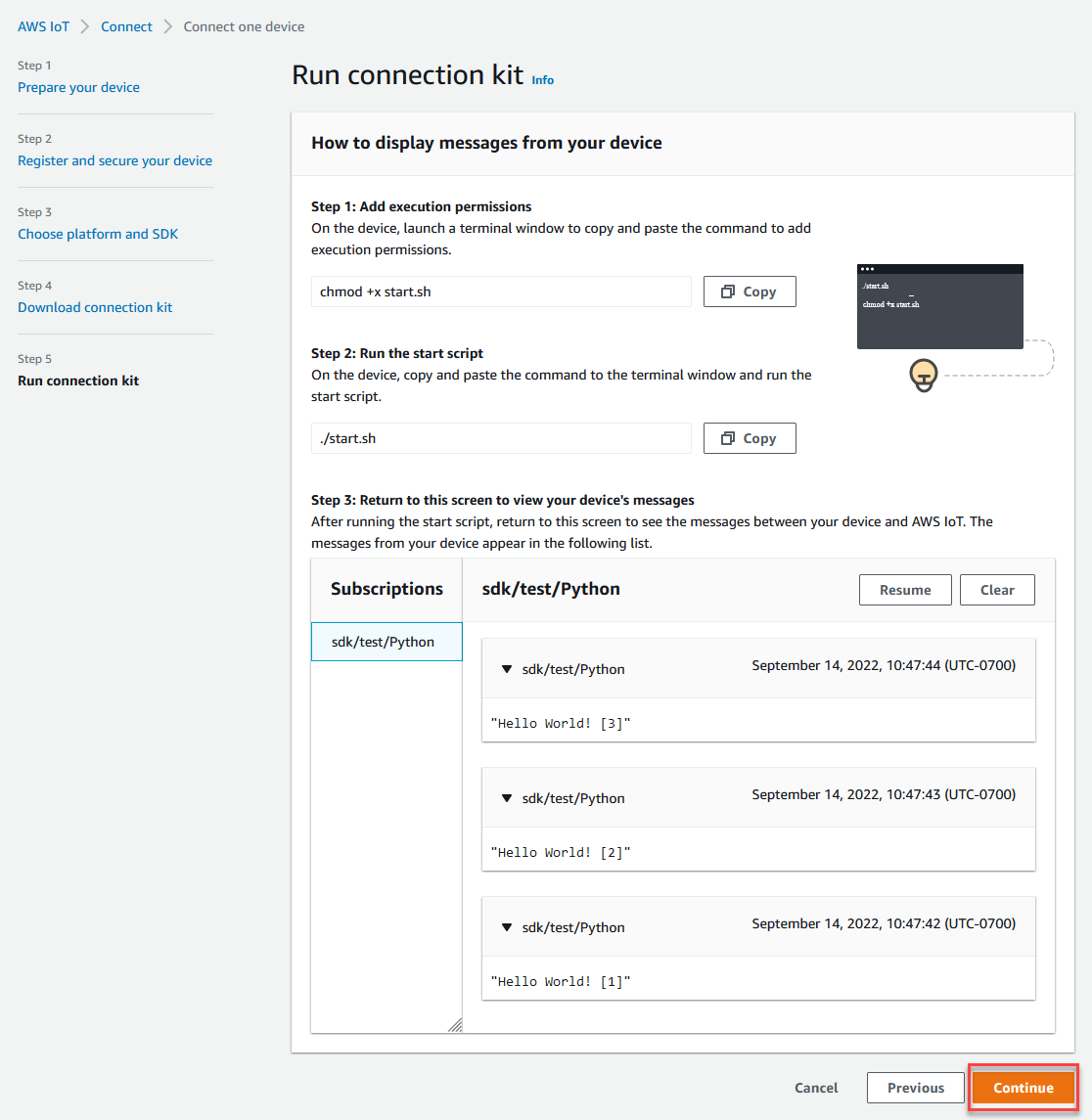
-
Ahora aparecerá un resumen del tutorial de conexión AWS IoT rápida.
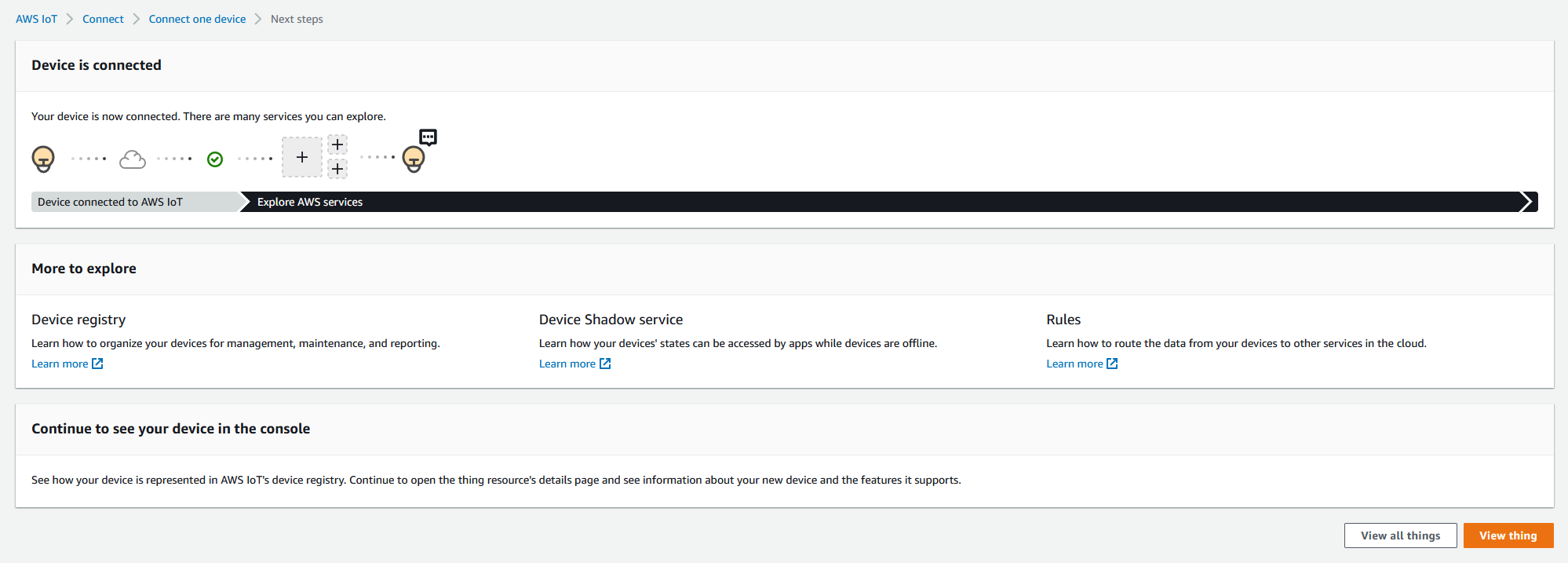
Paso 5. Seguir explorando
Estas son algunas ideas para explorar AWS IoT más a fondo después de completar el inicio rápido.
-
Consultar mensajes MQTT en el cliente de prueba MQTT
Desde la consola de AWS IoT
, puede abrir el cliente MQTT en la página de pruebas de la consola de AWS IoT . En el cliente de prueba de MQTT, suscríbase a #. A continuación, ejecute el programa ./start.sh en su dispositivo tal y como se describe en el paso anterior. Para obtener más información, consulte Vea los mensajes MQTT con el cliente AWS IoT MQTT. -
Realizar pruebas en sus dispositivos con Device Advisor
Utilice Device Advisor para comprobar si sus dispositivos pueden conectarse e interactuar con ellos de forma segura y fiable AWS IoT.
-
Prueba el tutorial AWS IoT Core interactivo
Para iniciar el tutorial interactivo, en la página de aprendizaje de la AWS IoT consola, en el icono Vea cómo AWS IoT funciona, seleccione Iniciar el tutorial.
-
Prepararse para explorar más tutoriales
Este inicio rápido solo le ofrece una muestra de AWS IoT. Si desea explorar AWS IoT más a fondo y conocer las características que la convierten en una potente plataforma de soluciones de IoT, comience a preparar su plataforma de desarrollo de la siguiente maneraExplore AWS IoT Core los servicios en un tutorial práctico.